Хэрэв та орчин үеийн ухаалаг утас, жишээ нь iPhone-той бол хэн нэгэнтэй дуудлага хийж байгаа бөгөөд тэр үед өөр хэн нэгэн тан руу залгаж эхэлбэл хоёр дахь дуудлагыг хүлээж авах, барих эсвэл татгалзах сонголтууд гарч ирэх болно гэдгийг та аль хэдийн мэдсэн байх. дэлгэц дээр гарч ирнэ. Мөн төхөөрөмж нь дараагийн ирж буй дуудлагын талаар дуут дохиогоор мэдэгдэх бөгөөд ингэснээр та төхөөрөмжийг чихнээсээ салгах шаардлагагүй болно. Энэ функцийг зүгээр л "Дуудлагын хүлээлт" гэж нэрлэдэг ч та нарын ихэнх нь энэ нэрийг анх удаа сонсож байгаа байх.
Энэ байж болох юм чамайг сонирхож байна

Гэхдээ заримдаа Дуудлага хүлээх функц зохих ёсоор ажиллахгүй байх тохиолдол гардаг. Ихэнх тохиолдолд доголдол нь үргэлжилсэн дуудлагын үеэр хэн нэгэн тан руу залгавал эхний дуудлага автоматаар дуусч, хоёр дахь ирж буй дуудлагыг автоматаар хүлээн авдаг бөгөөд энэ нь олон тохиолдолд тийм ч тохиромжтой биш юм. Бидний хэн нь ч дуудлагын дундуур огт өөр дуудлагад шилжихийг хүсэхгүй байх магадлалтай, ихэвчлэн эхний дуудлагыг дуусгах, дараа нь хоёр дахь дуудлага хийх шаардлагатай байдаг. Дуудлагын хүлээлтийг идэвхжүүлэхийн тулд энэ нийтлэл дэх хэд хэдэн сонголтыг хамтдаа харцгаая.
iOS дээр идэвхжүүлэх
Хэрэв та "Дуудлагыг хүлээх" функц танд тохирохгүй нөхцөл байдалд орсон бол эхлээд iOS үйлдлийн систем дэх iPhone дээр функц шууд идэвхжсэн эсэхийг шалгах хэрэгтэй. Дараах байдлаар гүйцэтгэнэ.
- Өөрийн iPhone дээр уугуул програм руу очно уу Наставени.
- Энд, дараа нь доош гүйлгээд нэр бүхий хайрцаг дээр дарна уу Утас.
- Энэ хэсэгт дахин доош гүйлгээд мөр дээр дарна уу Дуудлага хүлээж байна.
- Энд та зөвхөн шилжүүлэгч функцийг ашиглах хэрэгтэй Дуудлага хүлээж байна идэвхжүүлсэн.
- Эцэст нь Дуудлага хүлээх горимыг туршиж үзээрэй оролдох бодит амьдрал дээр.
Хэрэв энэ процедур ажиллахгүй бол эсвэл та Дуудлага хүлээх горимыг аль хэдийн идэвхжүүлсэн бол дараагийн догол мөрийг үргэлжлүүлэн уншина уу.
Кодоор идэвхжүүлэх
Хэрэв дээрх процедур танд тохирохгүй бол та операторын түвшинд Дуудлага хүлээлтийг идэвхгүй болгосон байх магадлалтай. Энэ тохиолдолд та оператор руугаа залгаж, функцийг идэвхжүүлэхийг хүсч болно. Нөгөөтэйгүүр, та тусгай код ашиглан өөрөө хийж болно. Дараах байдлаар гүйцэтгэнэ.
- Өөрийн iPhone дээр уугуул програмаа нээнэ үү Утас.
- Доод цэснээс хэсэг рүү шилжинэ үү Залгах.
- Дараа нь энд товшино уу * 43 #, дараа нь ашиглана утасны дүрс тоо руу залгах.
- Энэ талаар танд мэдэгдэх дэлгэц гарч ирнэ Дуудлага хүлээлтийг идэвхжүүл.
Дээрх процедурыг ашиглан утасны дугаар руу залгаснаар та статусыг, тухайлбал, дуудлага хүлээж байгаа эсэхээ мэдэх боломжтой. * # 43 #. Хэрэв та ямар нэг шалтгаанаар Дуудлага хүлээх функцийг хүсч байвал идэвхгүй болгох дугаараа залгахад л болно # 43 #. Амжилттай идэвхжүүлсний дараа Дуудлагын хүлээлтийг дахин туршиж үзээрэй. Хэрэв та энэ тохиолдолд амжилтгүй болсон бол дараагийн догол мөрийг уншаад үргэлжлүүлээрэй.
Android төхөөрөмж дээр идэвхжүүлэх
Хэрэв та дээрх процедурын аль нэгийг ашиглан Дуудлага хүлээх горимыг идэвхжүүлж чадаагүй бол та ганцаараа биш нь гарцаагүй. Зарим тохиолдолд тусгай кодыг ашигласнаар функц идэвхтэй байгаа гэсэн мэдээлэл гарч ирсэн ч iPhone дээр дуудлага хүлээхийг идэвхжүүлэх боломжгүй байдаг. Тиймээс энэ тохиолдолд хэрэгсэл ашиглана SIM-г гарга iPhone-н карт, дараа нь оруулах үйлдлийн системтэй ямар ч ухаалаг төхөөрөмж рүү Андройд. Дараа нь төхөөрөмж дахин ачаалах оруулах PIN мөн дээрхтэй ижил процедурыг гүйцэтгэнэ, өөрөөр хэлбэл:
- Нээх залгах та утасны дугаараа оруулна уу * 43 # a залгах түүн дээр.
- Энэ нь хүргэнэ идэвхжүүлэлт функц Дуудлага хүлээж байна.
- Та утасны дугаар руу залгаснаар статусыг дахин харах боломжтой * # 43 # - тийм юм шиг харагдах ёстой Дуудлага хүлээж байна.
- Дараа нь Android төхөөрөмжөөс SIM карт авах a буцааж тавих таны iPhone руу.
- Дуудлага хүлээх нь одоо ажиллах ёстой.
Энэ байж болох юм чамайг сонирхож байна

Дүгнэлт
Хэрэв та дээрх аргуудын аль нэгээр нь Дуудлага хүлээх горимыг идэвхжүүлж чадаагүй бол хэд хэдэн сонголтыг туршиж үзэх боломжтой. Эхлээд оператор руу залгаж эсвэл "Дуудлага хүлээх" тохиргоог хийх боломжтой тоосгоны салбар руу очиж үзээрэй. Хэрэв энэ тохиолдолд тохиргоо амжилтгүй болбол шинэ SIM карт хүсэх хэрэгтэй. Хэрэв энэ тохиолдолд идэвхжүүлэлт хийгдээгүй бол таны төхөөрөмжид асуудал гарсан байх магадлалтай бөгөөд iOS-ийн цэвэр суулгацаар төхөөрөмжийг үйлдвэрийн тохиргоонд оруулах шаардлагатай байж магадгүй юм.

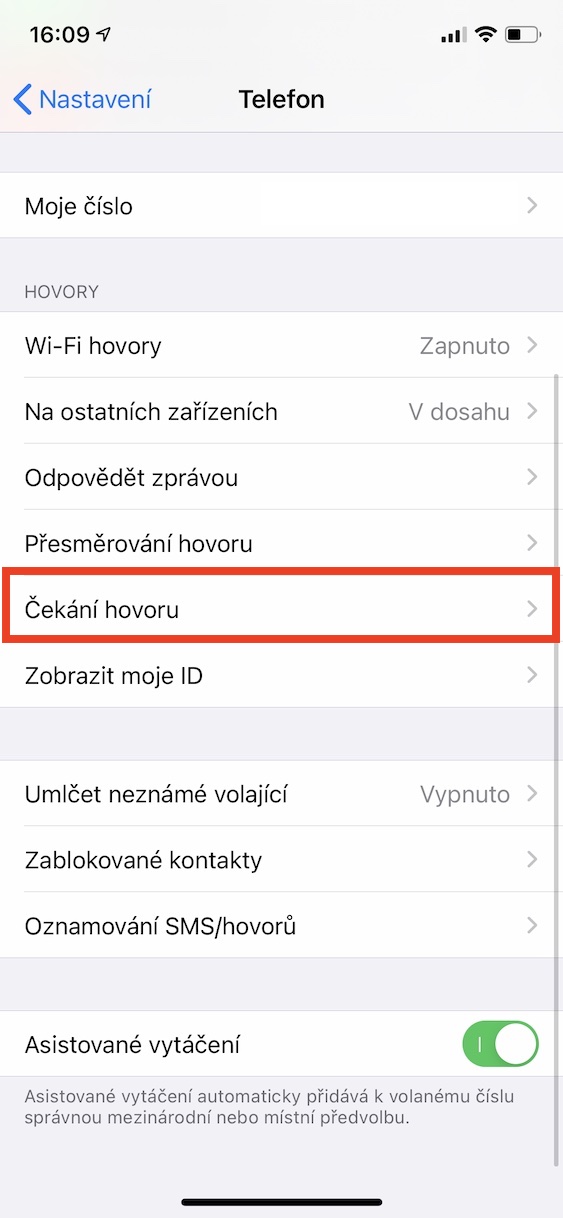
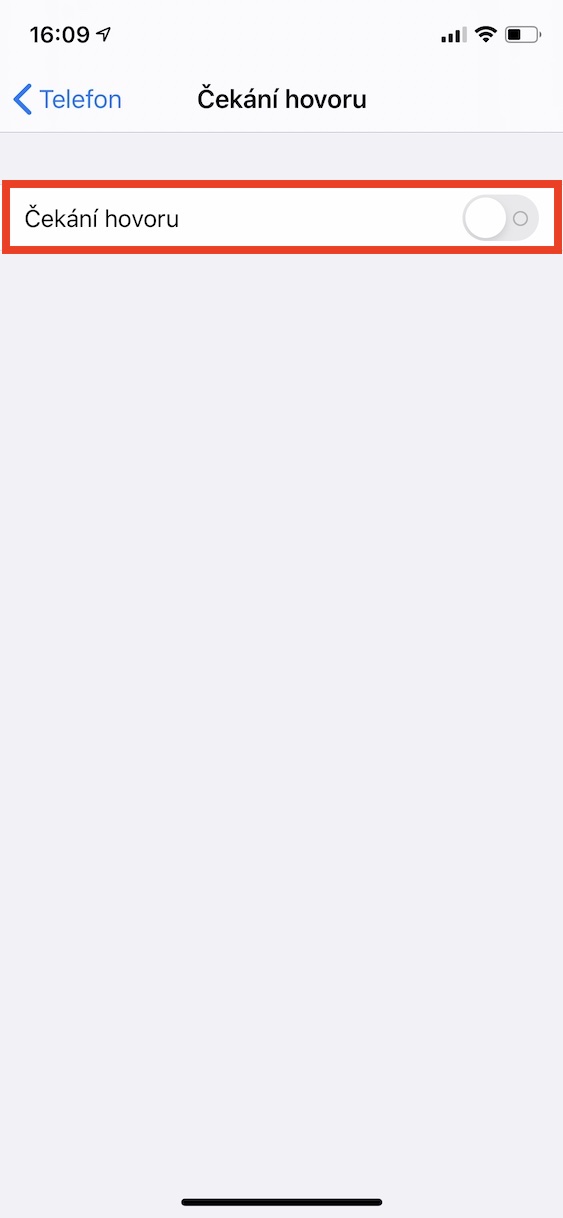
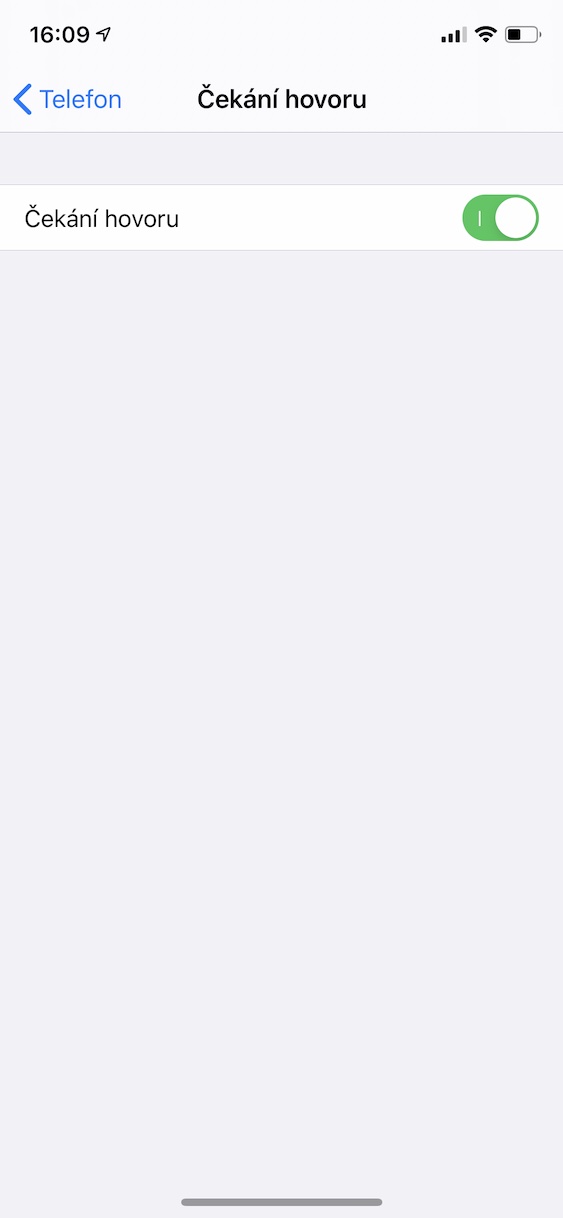
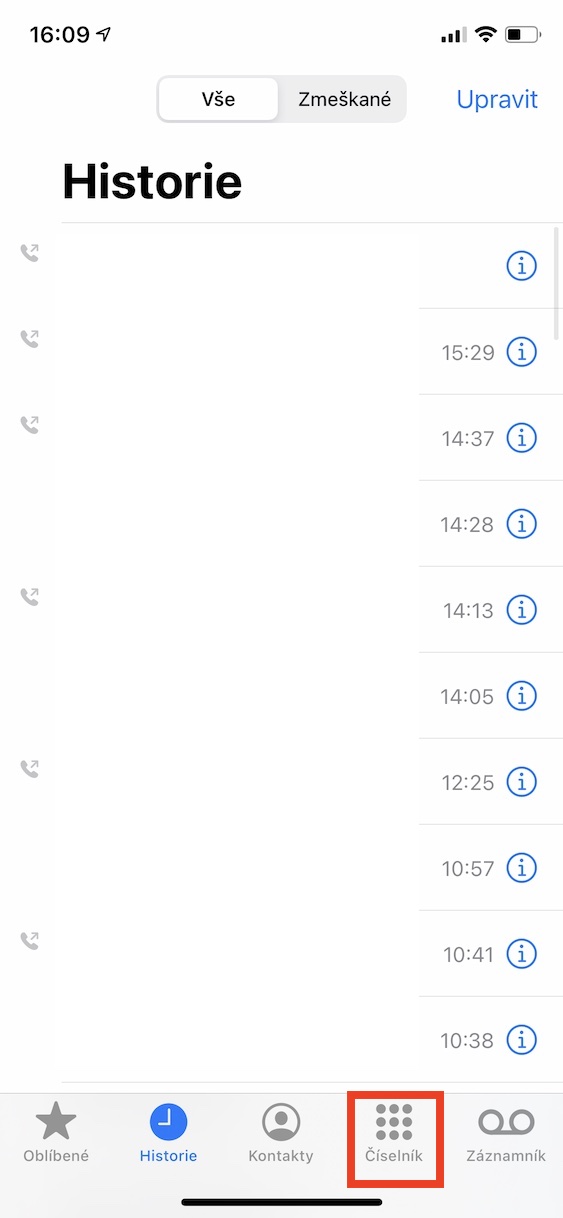
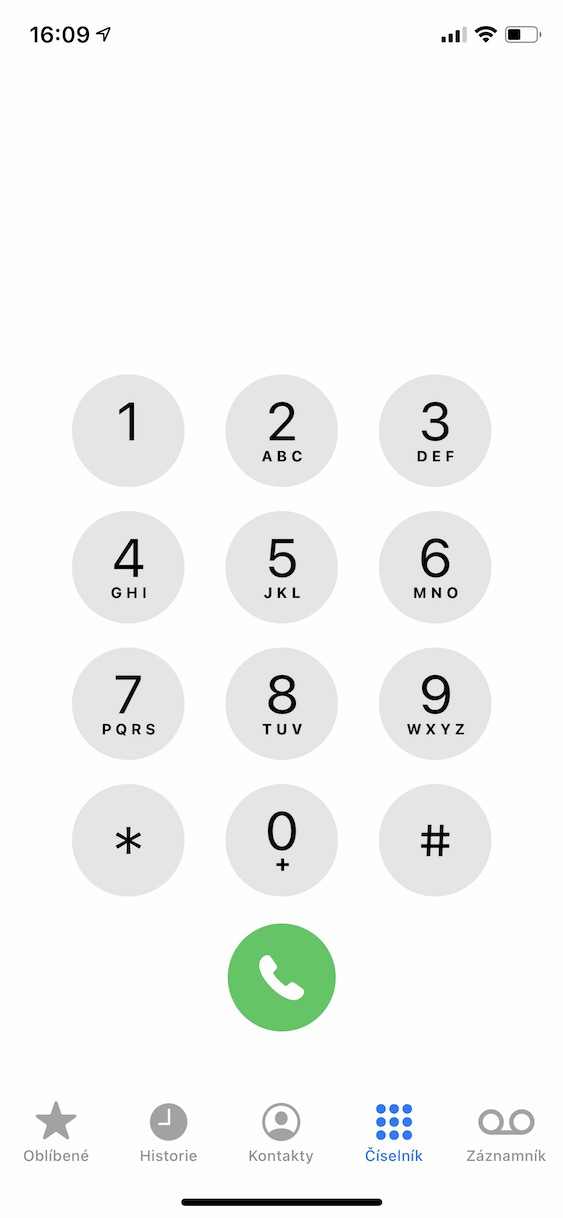
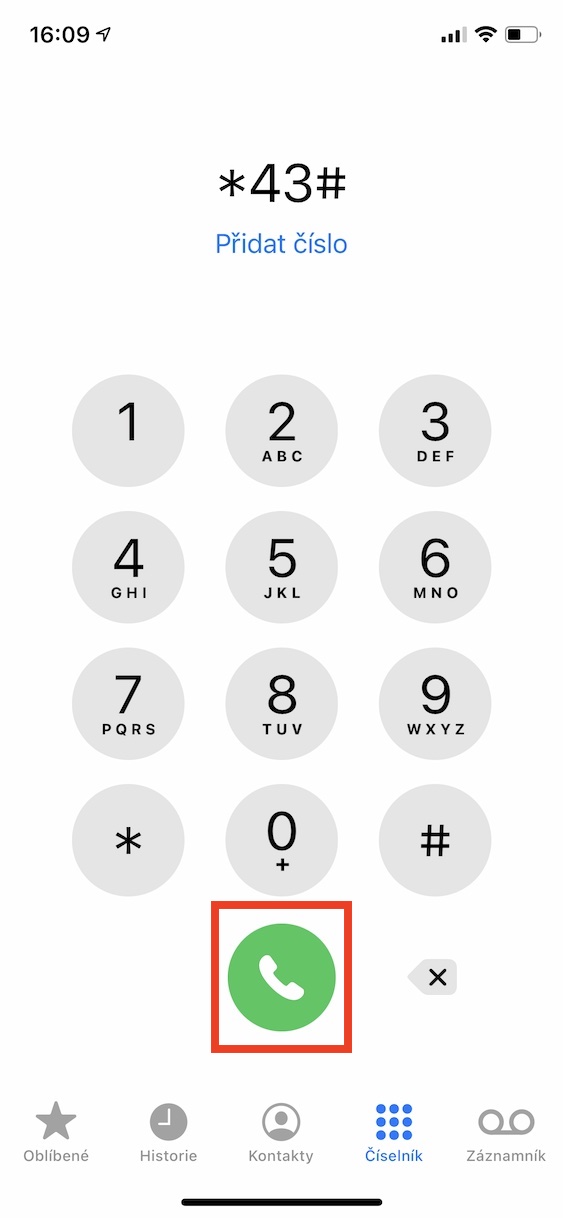
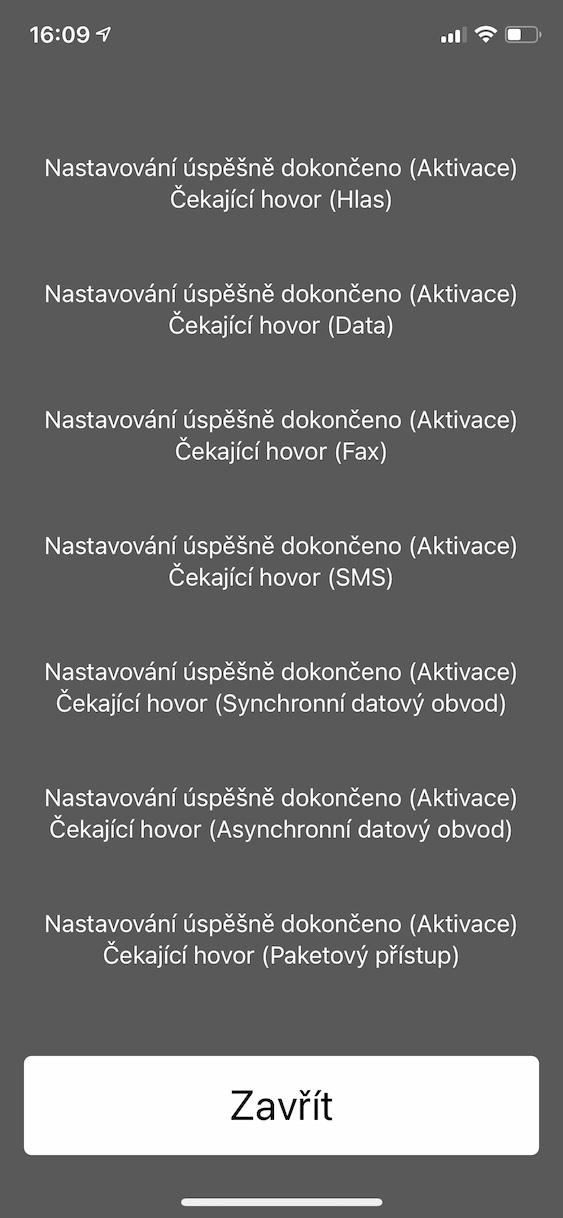
Таны нийтлэлд баярлалаа ... Би энэ асуудалтай тэмцэж байсан бөгөөд хэн ч яаж туслахаа мэдэхгүй байсан ... зөвхөн Android үйлдлийн системтэй утсанд SIM оруулах нь тус болсон.
Нийтлэлд маш их баярлалаа! Би энэ асуудалтай удаан хугацаанд тэмцэж байгаа бөгөөд таны зааврыг дагаж дуудлагын мэдээллүүд эцэст нь миний хувьд зөв ажиллаж байна. Гэхдээ эцэст нь Android утсандаа SIM оруулах нь надад тусалсан.
Маш их баярлалаа. Андройд утсанд SIM оруулах нь надад тусалсан. Бүх зүйл байх ёстой шигээ ажилладаг.
Энэ нь надад тус болсонгүй Android 7,0 дээр "дараагийн дуудлагын шугамын холболтын асуудал буруу mmi код" гэж бичсэн байна. Би үүнийг сим солих замаар шийдэх байх.
Энэ нийтлэлд маш их баярлалаа, би өөр оператор руу шилжсэнээс хойш маш хэцүү байсан бөгөөд хэн ч надад тусалж чадахгүй.
SIM-г Андройд утас руу шилжүүлж, идэвхжүүлэх нь ажиллаж байгааг би баталж чадна - миний SE эцэст нь дуудлагын үеэр ирж буй дуудлагын талаар надад анхааруулдаг. Гайхалтай, тайлбар өгсөнд баярлалаа :)
Би баталж байна, iPhone дээр идэвхжсэн гэж хэлсэн ч би үүнийг зүгээр л идэвхжүүлж чадаагүй тул SIM картыг шилжүүлж, Android дээрх процедурыг давтаж, SIM-г дахин iPhone руу шилжүүлсэн, одоо ажиллаж байна.